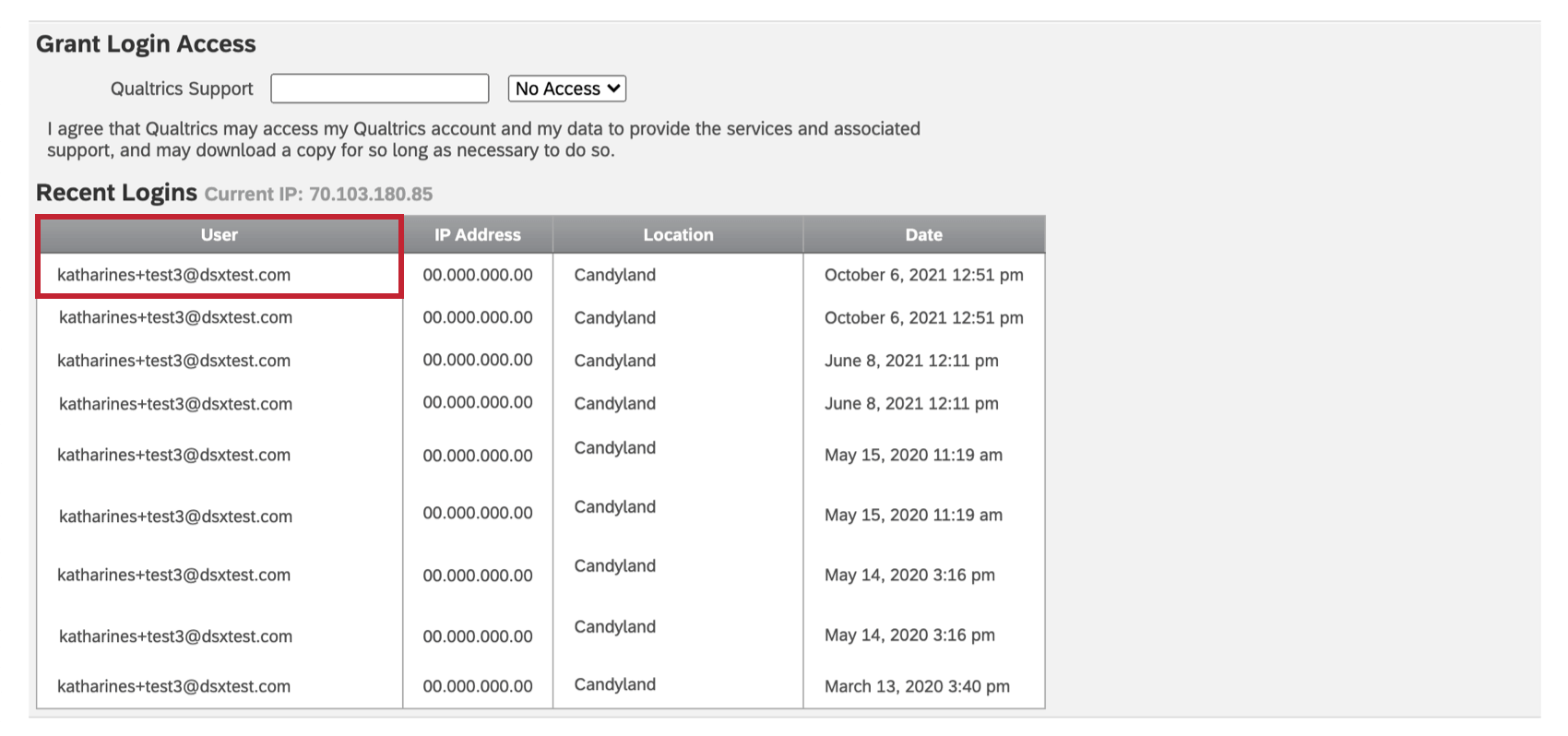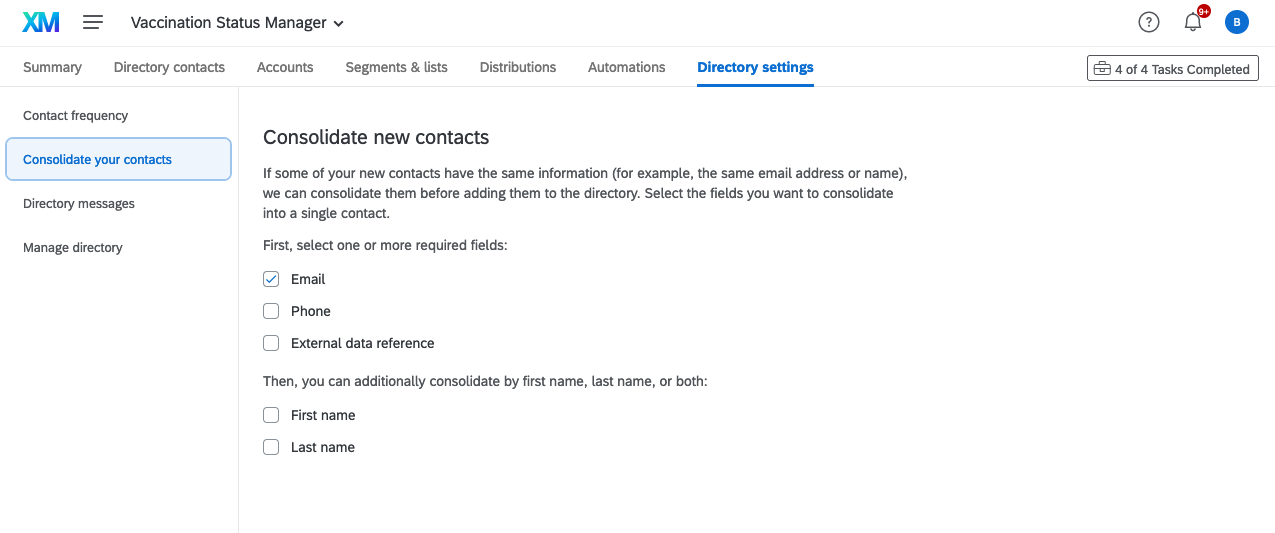Risoluzione dei problemi della soluzione Vaccination & Testing Manager di Qualtrics
Informazioni sulla soluzione di Qualtrics Vaccination & Testing Manager
Poiché le linee guida e le normative hanno reso le vaccinazioni e i test una priorità assoluta per tornare sul posto di lavoro, le organizzazioni hanno bisogno di una soluzione per gestire facilmente l’intero processo. Il Supporto Qualtrics Vaccination & Testing Manager consente alle organizzazioni di supportare un ritorno in ufficio rapido e sicuro, semplificando la conferma dello stato vaccinale e dei risultati dei test, nonché delle esenzioni. Grazie alla flessibilità della piattaforma QUALTRICS, potete personalizzare la soluzione in base alle vostre esigenze e adattare il programma in base ai cambiamenti dei mandati e delle situazioni.
Questa pagina ha lo scopo di fornire supporto durante la risoluzione dei problemi di un Manager di vaccinazioni e test di Qualtrics. Continuate a leggere per avere indicazioni sugli argomenti di supporto più comuni relativi a questa soluzione.
Funzioni richieste
La soluzione Vaccination & Testing Manager comprende le seguenti funzioni.
- Dashboard CX
- Directory XM
- Flussi di lavoro e Creazione TICKET
- Funnel degli intervistati (facoltativo, per alcuni widget della Dashboard)
Queste funzioni devono essere abilitate dal vostro consulente di implementazione una volta acquistata la soluzione Qualtrics Vaccination & Testing Manager.
Se non siete sicuri di possedere queste funzioni, consultate il vostro Brand Administrator. I Brand Administrator possono contattare il loro XM Success Manager se non sono sicuri della loro licenza attuale o se sono interessati ad accedere a queste funzioni.
Risoluzione dei problemi del sondaggio
Questa sezione si concentra sulla risoluzione dei problemi dei sondaggi forniti con la soluzione.
Visualizzazione dei file caricati
Se qualcuno del vostro team non è in grado di visualizzare i file caricati quando accede a Qualtrics, verificate che sia stato invitato al sondaggio con il permesso “Visualizza risposte” abilitato.
Per impostazione predefinita, questa soluzione abilita “Richiedi il permesso di visualizzare i file caricati” in tutti i sondaggi per motivi di sicurezza.
Risoluzione dei problemi generali del sondaggio
Consultate la nostra pagina di supporto per gli errori comuni del sondaggio.
Creazione ticket
Questa sezione si concentra sulla creazione dei ticket.
L’assegnazione del ticket non avviene correttamente tramite la Creazione dinamica di ticket
Se si utilizza l’assegnazione dinamica dei ticket, assicurarsi che il proprietario del ticket sia salvato nel flusso del sondaggio con il suo esatto nome utente di Qualtrics.
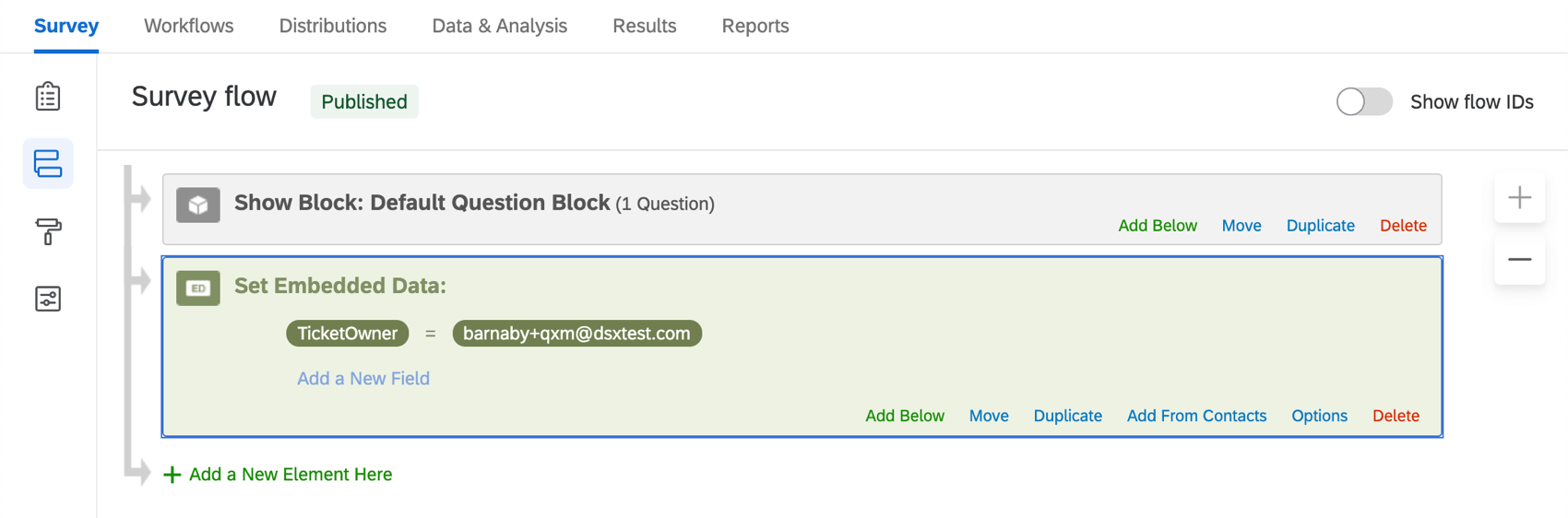
La vostra configurazione potrebbe non essere esattamente così, se avete scelto un nome diverso per il campo o se avete assegnato diversi proprietari di ticket usando la logica diramazione. L’importante è assicurarsi che il campo proprietario del ticket sia presente nel flusso del sondaggio e che abbia un valore uguale a un nome utente.
I brand administrator possono trovare i nomi utente di tutti nella scheda Utenti della pagina Admin. I singoli utenti possono vedere il proprio nome utente alla voce Accessi recenti delle impostazioni account.
Lo stato del contatto non si aggiorna correttamente dopo la chiusura del ticket
È possibile che lo stato del contatto visualizzato sulla dashboard non si aggiorni correttamente una volta chiuso il ticket. In questo caso, è necessario controllare un paio di cose nella pagina Flussi di lavoro.
Innanzitutto, accertarsi che la persona che lavora al ticket soddisfi le condizioni esatte descritte dal flusso di lavoro “Vaccino verificato”. Se solo una di queste condizioni è soddisfatta, lo stato del contatto non verrà aggiornato.
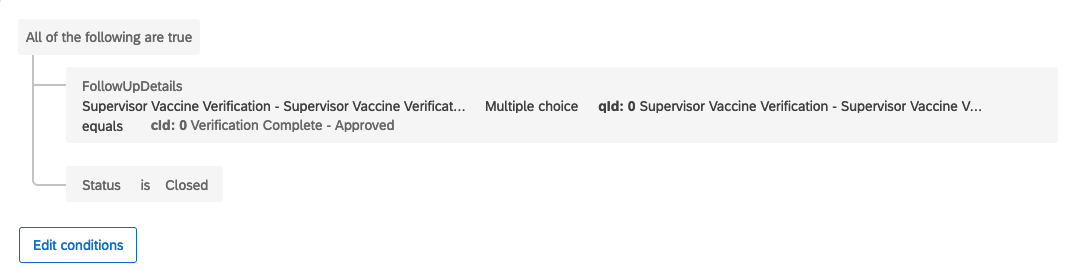
In secondo luogo, aprire la scheda Cronologia sessioni in Flussi di lavoro. Questa pagina funge da registro di controllo di tutti i Flussi di lavoro eseguiti nel vostro account; se cercate il flusso di lavoro “Vaccino verificato” e il momento in cui avrebbe dovuto essere triggerato, vedrete se il risultato è stato positivo o meno. Se il flusso di lavoro non è andato a buon fine, in questa sezione è possibile visualizzare le informazioni sugli errori ricevuti.
Creazione ticket in generale
Gli amministratori di ticket che desiderano risolvere i problemi della propria configurazione possono consultare la pagina di supporto Creazione ticket.
Se siete un addetto all’accettazione dei ticket e cercate aiuto per l’utilizzo della piattaforma di creazione ticket, consultate invece la sezione Follow-up on Tickets.
Risoluzione dei problemi della directory
Questa sezione si concentra sull’impostazione della DIRECTORY XM. Per completare la risoluzione dei problemi descritta in questa sezione, è necessario disporre di un accesso amministrativo alla directory utilizzata per distribuire i sondaggi della soluzione Vaccination and Testing Manager.
Contatti duplicati nella directory
Se nella directory degli impiegati sono presenti record duplicati (ad esempio, lo stesso indirizzo e-mail o lo stesso ID dipendente caricato più volte), è necessario assicurarsi di aver impostato regole a livello di directory per l’unione dei contatti duplicati.
Prima impostazione di “Vaccinato”, “Risultato del test” e/o “Data del test”
È necessario assicurarsi che i campi “Vaccinato”, “Risultato del test”, “Data del test” esistano tutti nella directory, anche se i campi sono vuoti per tutti gli individui da avviare.
È possibile verificare l’esistenza di questi campi accedendo alla directory, scegliendo la scheda Contatti della directory, aprendo le opzioni della directory e selezionando Gestisci dati integrati.
Quando si carica per la prima volta la Directory degli impiegati nella directory, si dovrebbero avere valori vuoti per “Vaccinato”, “Risultato del test” e “Data del test” Se non si è in grado di farlo o ci si è dimenticati di farlo, si può creare un falso contatto di prova con quei campi per assicurarsi che esistano a livello di directory.
E-mail di notifica
La soluzione comprende un sondaggio di prova settimanale. Il sondaggio viene inviato settimanalmente tramite un sistema di distribuzione automatica. Una funzione vantaggiosa di questo tipo di automazione sono i rapporti di esecuzione automatizzati, che riassumono le informazioni chiave sulla distribuzione in modo che i destinatari possano risolvere eventuali problemi. Qualsiasi indirizzo e-mail può essere aggiunto come destinatario di questi rapporti.
Come prassi ottimale, è necessario avere a disposizione una casella di posta condivisa o un contatto tecnico per ricevere questi rapporti di esecuzione automatizzati.
Dipendenti non corretti che ricevono il Sondaggio di prova settimanale
Il sondaggio settimanale viene inviato tramite un sistema di distribuzione automatica. Se i dipendenti sbagliati stanno ricevendo questo sondaggio, valutate le impostazioni della vostra automazione, in particolare la sezione “Seleziona destinatari“. Dovrebbe essere impostato un filtro per inviare la distribuzione solo a determinati contatti (contatti per i quali “Vaccinato” è uguale a “Falso”)
Risoluzione dei problemi del Dashboard
Questa soluzione comprende un dashboard precostituito che incorpora i dati del sondaggio sull’attestazione dei vaccini e del sondaggio settimanale sulla verifica dei test COVID.
Non viene visualizzata una metrica quando si costruisce un Widget
Se si sta cercando di creare un widget e non si vedono le metriche che si desidera utilizzare, assicurarsi che i campi siano mappati nella dashboard con il tipo di campo corretto. Ciascuno di questi tipi di campo è disponibile solo per determinati widget. Valutare la nostra pagina di supporto su Tipi di campo e compatibilità dei widget per una guida utile.
Il link ai risultati non viene visualizzato correttamente nella Dashboard (o nella Creazione Ticket)
Il dashboard conterrà i collegamenti al sondaggio sui risultati della domanda caricamento file inclusa nel sondaggio settimanale. Affinché questo collegamento funzioni, assicurarsi che il collegamento al caricamento dei file sia memorizzato come collegamento ipertestuale nel flusso del sondaggio. È possibile farlo creando un nuovo campo dati integrato e impostandolo uguale al testo trasferito dalla domanda caricamento file.
Una volta creato questo campo dati integrato, è possibile mapparlo sulla dashboard per fare in modo che il link appaia nei widget.
Il Funnel dei rispondenti non mostra i dati storici
È indispensabile che l’imbuto dei rispondenti sia abilitato e impostato prima della distribuzione. L’imbuto dei rispondenti mostrerà i dati delle distribuzioni inviate solo dopo che è stato abilitato.